Pokemon джойстик: Dr.fone vs. iPogo
2022-жылдын 28-апрели • Берилген: iOS жана Android Run Sm кылуу үчүн бардык чечимдер • Текшерилген чечимдер
Бул катаал шарттарда Pokemon Go ойноо үчүн сейилдөө өтө кооптуу болушу мүмкүн. Бирок, эгерде сиз дагы эле үйүңүздө ыңгайлуу отуруп, бир нече покемонду кармоо тажрыйбасынан ырахат алгыңыз келсе. Андан кийин сиз джойстиктин жардамы менен Pokemon тренериңизди жылдырууга мүмкүндүк берген көптөгөн колдонмолорду колдоно аласыз. Бул колдонмо түзмөгүңүздүн виртуалдык жайгашкан жерин өзгөртүп, жасалмалоосу мүмкүн. iPogo оюнчуларга шаар боюнча багыттоого мүмкүндүк берген ушундай колдонмолордун бири. Эгерде сиз iPogo жөнүндө көбүрөөк билгиңиз келсе, джойстикти кантип жылдыруу керек, анда окууну улантыңыз. Биз Pokemon Goдогу iPogo кыймылдуу джойстигине байланыштуу бардык маалыматтарды бердик.
1-бөлүк: Джойстикти жылдыруу үчүн iPogo кадамдары
iPogo - бул колдонуучуларга дүйнөнүн каалаган жеринде покемон ойноого мүмкүнчүлүк берген жайгашкан жерди өзгөртүүчү колдонмо. Ал телепортация, джойстиктин кыймылы ж.б. сыяктуу көптөгөн уникалдуу функцияларды сунуштайт. Үйүңүздө отурганда оюнчуңузду джойстик менен жылдыргыңыз келет дейли. Төмөндө сизге iPogoдо джойстикти кантип жылдыруу керектиги боюнча жол көрсөтүүчү бир нече оңой кадамдар келтирилген.
1-кадам: iPogo жүктөп алыңыз жана орнотуңуз
- Safari браузерин таптап, iPogo издеңиз же бул веб -сайтка өтүңүз .
- Эми "түз жүктөө" опциясын чыкылдатыңыз. Андан кийин "орнотуу" баскычын чыкылдатыңыз.
- Орнотуу аяктаганга чейин күтө туруңуз; ал бүткөндөн кийин, үйгө кайра көчүп.
- Эми жөндөөлөрүңүздү ачып, андан кийин "жалпы" бөлүмүнө өтүңүз.
- Бул жерден сиз "Профильдер жана Түзмөктү башкаруу" таба аласыз, бул колдонмо үчүн тандалган профиль "ишенимге" коюлганын текшериңиз.
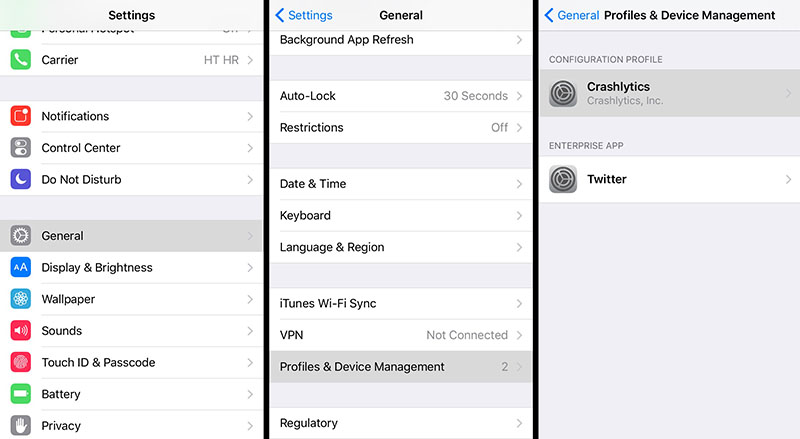
- Бул iPogo'ну эч кандай карама-каршылыктарсыз колдонууга мүмкүндүк берет.
2-кадам: Колдонмону иштетиңиз
- Колдонмоңуз иштөөгө даяр болгондон кийин, колдонмону ачыңыз. Pokemon go колдонмоңуз фондо иштеп жатканын текшериңиз.
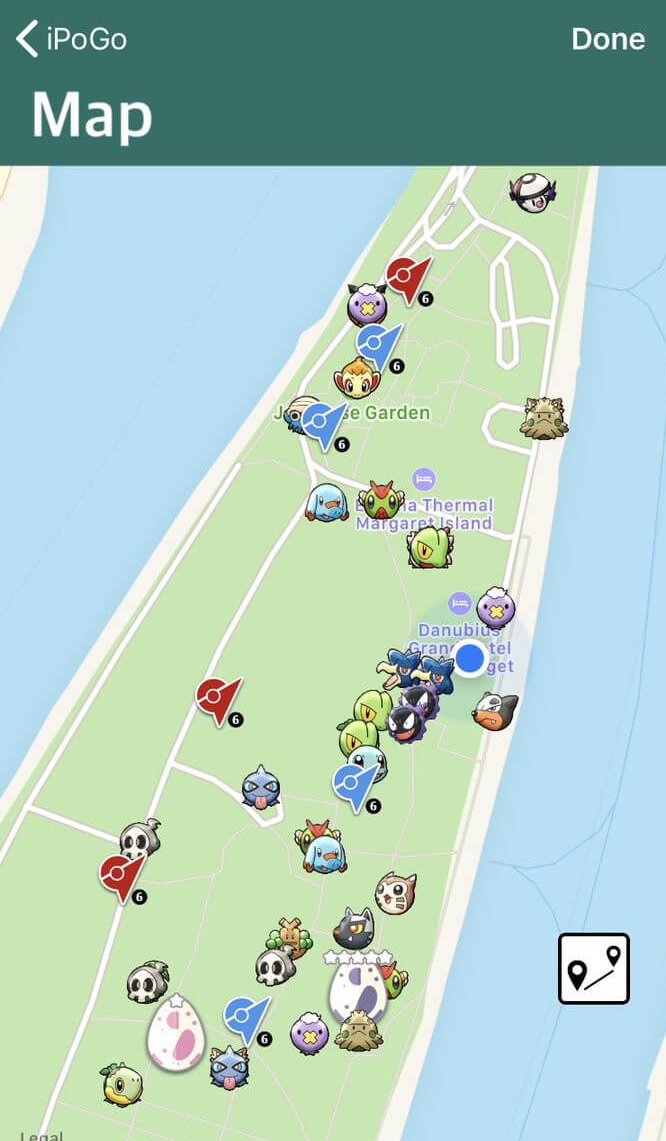
- Бул бүткөндөн кийин, оюнуңузду баштаңыз.
3-кадам: Джойстикти иштетүү
Көрүнүп тургандай, джойстик демейки боюнча экраныңызда жок. Аны күйгүзүү үчүн сиз төмөндөгү кадамдарды аткарышыңыз керек:
- "Экраныңызды" 1 секунд басып туруңуз.
- Капталдагы меню калкып чыгат. Бул жерден "Орнотууларга" өтүңүз.
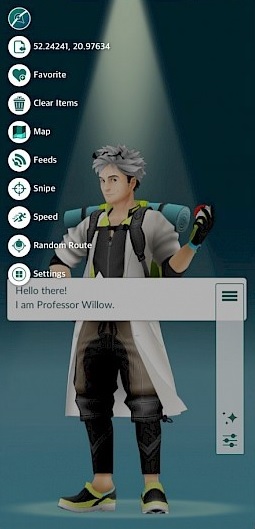
- Бир аз ылдый сыдырып, күйгүзүү/өчүрүү баскычы менен "динамикалык/статикалык джойстик" опциясын аныктайсыз.
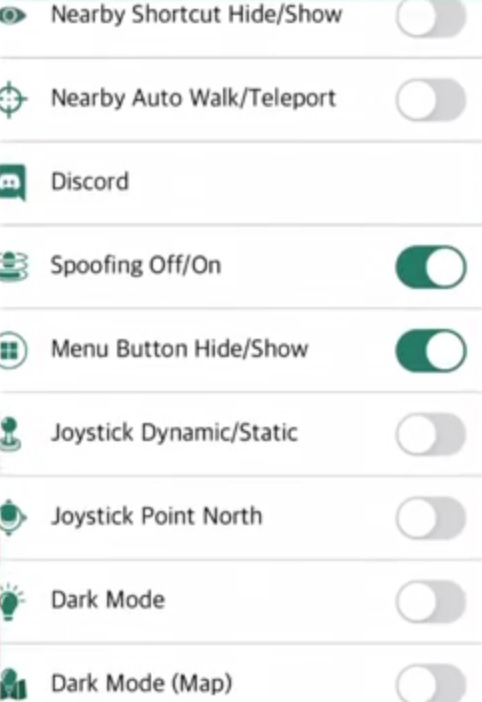
- Аны күйгүзүңүз, ошондо сиз оюнчуңузду жылдыруу үчүн джойстикти колдоно аласыз.
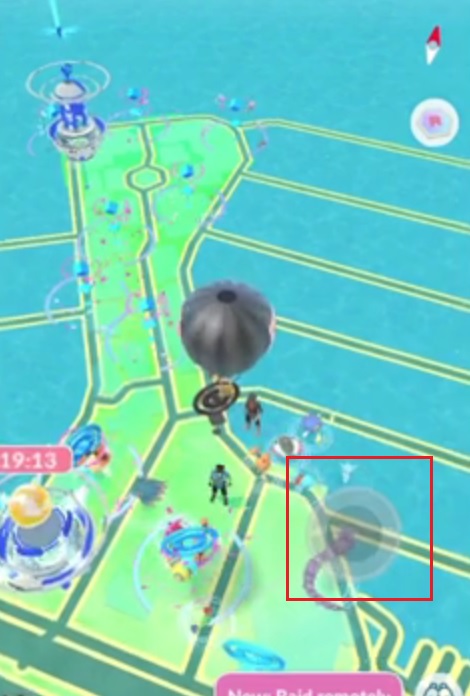
2-бөлүк: Dr.fone виртуалдык орду джойстик жылдыруу үчүн
Доктор Fone Virtual Location iPogo үчүн идеалдуу альтернатива болуп саналат. Анын өзгөчөлүктөрүнүн бири, аны колдонуу алда канча коопсуз жана коопсуз. Бул программа жайгашкан жерди оңой өзгөртүү, джойстик жана клавиатураны башкаруу ж.б. сыяктуу көптөгөн функцияларды сунуштайт. Бул ошондой эле сизге көптөгөн кошумча функцияларды берүү менен убактыңызды үнөмдөйт. Бул баары эмес; сиз анын негизги жайгашкан жерин өзгөртүү үчүн бул куралды бир нече колдонмолор менен колдоно аласыз. Төмөндө Dr Fone Location Changer кээ бир улуу пайдалануу болуп саналат.
- GPS жайгашкан жериңизди өзгөртүп, сыртка чыкпастан Pokemon Go ойноңуз.
- Сиз атүгүл WhatsApp же башка таанышуу колдонмолору сыяктуу колдонмолордун жайгашкан жерин бурмалай аласыз.
- GPS факери сиз каалаган жерде телепорттоого мүмкүндүк берет.
- Аны iPhone'уңуздун GPS жайгашкан жерин каалаган жерге өзгөртүү үчүн колдонуңуз.
Teleport үчүн Wondershare Dr. Fone кантип колдонсо болот:
Бул виртуалдык жайгашкан жерди алмаштыргыч - бул сиз Pokemon Go ойноо үчүн колдоно турган эң сонун жасалмалоо куралы. Бул программа Pokemon тренериңизди бир жерден экинчи жерге тез телепорттоого мүмкүндүк берет. Төмөндө сиз телепортко ээрчишиңиз керек болгон кадам-кадам көрсөтмөсү:
1-кадам: Жүктөлгөн куралды алыңыз
Биринчиден, куралды компьютериңизге жүктөп алыңыз. Аны кийин орнотуңуз. Орнотуу аяктагандан кийин, программаны иштетиңиз. Андан кийин сиз бир нече варианттарды көрөсүз. Бул жерде "виртуалдык жайгашкан жерди" тандаңыз. Жана бир нече секунд күтө туруңуз.

2-кадам: iPhone'уңузду туташтырыңыз
Сиздин iPhone туташып турганын текшериңиз. Ал бүткөндөн кийин, "Баштоо" баскычын чыкылдатыңыз.

Учурдагы жайгашкан жериңизди көрө турган терезе ачылат. Эгер сиз аны көрө албасаңыз, экрандын төмөнкү оң бурчунда жайгашкан "Борбордо" сөлөкөтүн чыкылдатсаңыз болот.

3-кадам: Телепорт режимин күйгүзүңүз
Бир жерге телепортациялоону иштетүү үчүн, жогорку оң бурчтагы 1-сөлөкөттү басыңыз. Сиз баргыңыз келген жердин/көчөнүн атын киргизиңиз.

Так жайгашкан жерди ырастап, "Бул жерге жылдыруу" баскычын чыкылдатыңыз.

Бул жерде кыймылды басканда, iPhone'уңуздун жайгашкан жери заматта өзгөрөт. Сиз муну "Борбордо" сөлөкөтүн басуу менен текшере аласыз.

Муну менен сиз бир жерден экинчи жерге ийгиликтүү телепорттуңуз. Эми сиз жайгашкан жерде иштеген колдонмолордун каалаганын ачсаңыз болот жана колдонмодогу өзгөргөн жерди байкайсыз.
3-бөлүк: Кайсы курал джойстикти жылдырган жакшы
Эки курал тең оюнчулар арасында популярдуу, алардын көпчүлүгү жеке артыкчылыктарга ээ. Бирок эки өтүнмө боюнча бардык майда-чүйдөсүнө чейин окугандан кийин. Доктор Fone виртуалдык жайгашкан жери өтө көп функцияларды сунуштайт жана колдонуу дагы коопсуз деп айтуу туура болот. Төмөндө эки программалык камсыздоонун ортосундагы негизги айырмачылыктар бар.
- Тыюу салуу коркунучу:
Эки тиркеменин эң көрүнүктүү айырмасы анын тобокелдик табиятында. Белгилүү болгондой, эки ыкма тең Niantic тарткан сызыктан өтүп жатат. Бул жерде iPogo Niantic чыгарган патчтардын санын чече албаган кичинекей программисттер тобу тарабынан иштелип чыккан. Бул Бандарга көбүрөөк жакын болуп саналат. Ал эми, Dr. Fone - бул Nianticтен ар дайым бир кадам алдыда турган программалык камсыздоону чыгаруучу компания.
- Кыймыл параметрлери:
iPogo колдонуучуларга джойстик менен телепорттоо же кыймылдоо мүмкүнчүлүктөрүн сунуштайт. Бул жердеги маселе оюнчулар джойстикти өзүнө бурушу керек, бул ооруну жаратышы мүмкүн. Салыштыруу үчүн, доктор Фондун виртуалдык жайгашкан жери кыймылдын көптөгөн варианттарын сунуштайт. Сиз велосипед тебүүнү, жөө басууну же айдоону тандай аласыз. Бул алда канча коопсуз болууга мүмкүндүк берет.
- Баасы:
Белгилүү болгондой, iPogo экинчи өркүндөтүлгөн версиясы менен келет, анда сиз көптөгөн кереметтүү функцияларды аласыз. Бул функцияларга кирүү үчүн болжол менен 5 доллар төлөшүңүз керек болот. Доктор Fone окшош баа менен келет, бирок өтө көп мүмкүнчүлүктөрдү сунуш кылат. Эң негизгиси, аны колдонуу алда канча коопсуз.
Ошол жазуу боюнча, биз Wondershare Dr. Fone сиздин iPhone жайгашкан өзгөртүү үчүн бир топ жакшы чечим болуп саналат деген тыянак чыгарууга болот.
Корутунду
Жойстикти кантип жылдыруу боюнча iPogo менен байланышкан суроолоруңуз эми жогорудагы түшүндүрмөдөн чечилет деп үмүттөнөбүз. Биз ошондой эле iPogo менен Wondershare Доктор Фондун виртуалдык жайгашкан жерин кемчиликсиз бир салыштыруу менен бирге программалык камсыздоону тең колдонуу боюнча этап-этабы менен көрсөтмө бердик. Мунун баары бул макала үчүн болду; бул макалага байланыштуу кандайдыр бир суроолор болсо, төмөндө комментарий бере аласыз. Биз сизге ошол эле үчүн керектүү жардамды ала тургандыгыңызга кепилдик беребиз.
Virtual Location
- Социалдык тармактардагы жасалма GPS
- Жасалма Whatsapp жайгашкан жери
- Жасалма mSpy GPS
- Instagram бизнесинин жайгашкан жерин өзгөртүү
- LinkedIn'де артыкчылыктуу жумуш ордун орнотуңуз
- Жасалма Grindr GPS
- Жалган Tinder GPS
- Жасалма Snapchat GPS
- Instagram аймагын/өлкөсүн өзгөртүү
- Фейсбуктагы жасалма жайгашкан
- Топсадагы жайгашкан жерди өзгөртүү
- Snapchat'та жайгашкан жер чыпкаларын өзгөртүү/кошуу
- Оюндардагы жасалма GPS
- Flg Pokemon go
- Android'де Pokemon go джойстик тамыры жок
- покемондун жумурткалары сейилдеп кетпейт
- Pokemon Go боюнча жасалма GPS
- Спофильный покемон go on Android
- Гарри Поттер колдонмолору
- Androidдеги жасалма GPS
- Androidдеги жасалма GPS
- Rooting жок Android боюнча жасалма GPS
- Google Жайгашкан жерди өзгөртүү
- Абактан качуусуз Android GPSтин жасалмасы
- iOS түзмөктөрүнүн жайгашкан жерин өзгөртүү




Элис МЖ
кызматкерлери редактор